
发布时间:2022-06-06 来源:win7旗舰版 浏览量:
|
Windows 10是美国微软公司研发的跨平台及设备应用的操作系统。是微软发布的最后一个独立Windows版本。Windows 10共有7个发行版本,分别面向不同用户和设备。截止至2018年3月7日,Windows 10正式版已更新至秋季创意者10.0.16299.309版本,预览版已更新至春季创意者10.0.17120版本 1、在任务栏点击右键并选择“属性”。 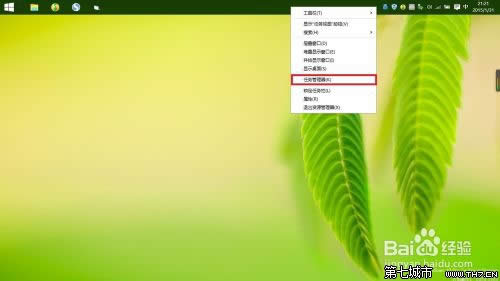 2、点击图片中的箭头指向的文字“自定义”。 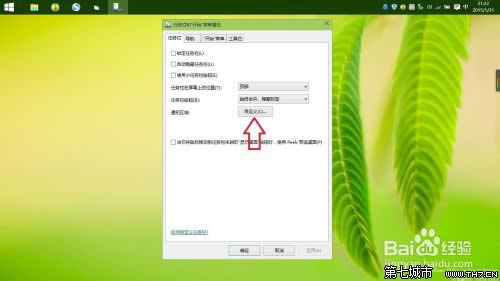 3、进入通知区域图标的设置界面后,点击“启用或关闭系统图标”。  4、进入系统图标设置界面后,拖动图中右边红色框的条形找到"Action Center". 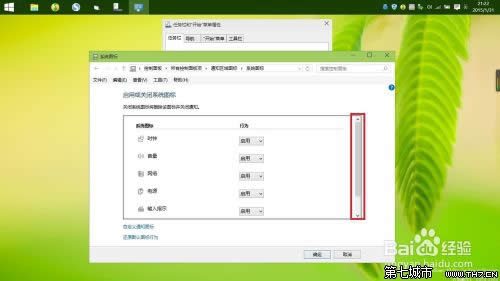 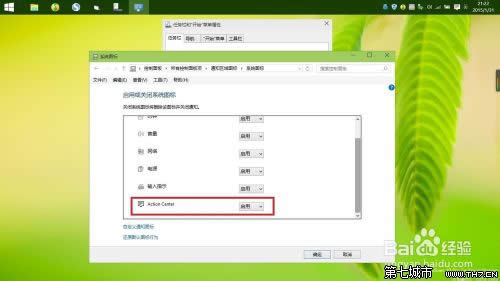 5、点击”关闭“。 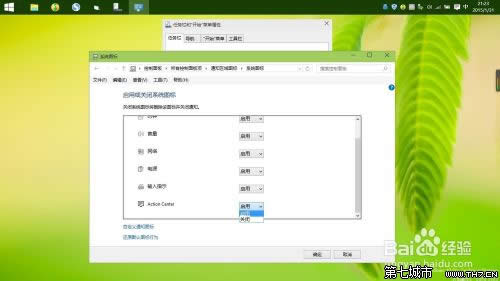 6、最后不要忘记点击“确定”保存设置。 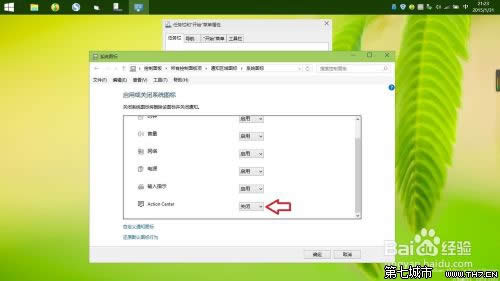 7、最后的效果可以看到右上角任务栏的Action Center图标消失了,说明设置完成了。  注意事项: 1、需要启用Action Center通知,只需要将步骤5设置成“启用”即可。 2、关闭系统图标将删除图标并关闭通知。 新技术融合:在易用性、安全性等方面进行了深入的改进与优化。针对云服务、智能移动设备、自然人机交互等新技术进行融合。Windows 10所新增的Windows Hello功能将带来一系列对于生物识别技术的支持。除了常见的指纹扫描之外,系统还能通过面部或虹膜扫描来让你进行登入。当然,你需要使用新的3D红外摄像头来获取到这些新功能。 |
在win10正式版系统中许多用户会给账户设置密码,一定程序上保护系统安全,当然一些用户为了安全还想
近来,一些用户在Windows10系统遇到一个的问题,电脑中的某个应用导致html文件默认应用设置
不久之前,微软向用户们推送了Windows10一周年更新正式版。不过,不少朋友在将升级系统后,发现
经典的Windwos7系统下,用户如果想要打开“控制面板”